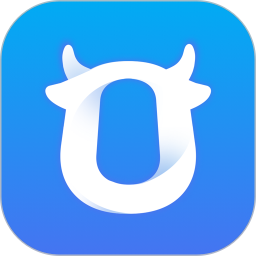轻松指南:从Vista升级至Win7的步骤
如果您正在使用Windows Vista系统,并考虑升级到Windows 7,那么您来对地方了。本文将详细介绍如何从Windows Vista升级到Windows 7,帮助您顺利完成系统升级,并享受Windows 7带来的新功能和改进体验。
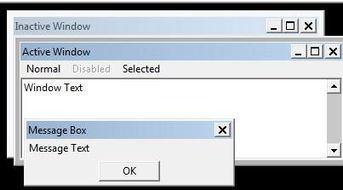
准备工作
在开始升级之前,请确保您已经做好了以下准备工作:
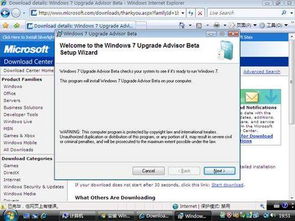
1. 备份重要数据:升级系统有一定的风险,因此在升级前,务必备份好您的重要文件和数据,以防丢失。
2. 检查硬件兼容性:升级前,您需要确认您的电脑硬件是否支持Windows 7。微软提供了Windows 7升级顾问(Windows 7 Upgrade Advisor Beta),可以帮助您检查硬件兼容性和系统要求。
3. 准备Windows 7安装介质:您需要一张Windows 7的系统光盘或者一个包含Windows 7安装文件的USB驱动器。
4. 确保网络连接:升级过程中需要联网以获取最新的安装更新和驱动程序。
系统要求
Windows 7对硬件有一定的要求,以下是基本的系统需求:
处理器:1 GHz 32位或64位处理器(64位系统必须用64位处理器),主频1.8GHz以上。
内存:1 GB系统内存(64位系统需要2GB)。
硬盘空间:16 GB硬盘分区(64位系统需要20GB以上)。
显卡:显存128 MB以上且支持DirectX 9及以上版本的显卡。
光驱:DVD-R/W光驱。
互联网接入:用于下载软件、在线安装驱动和系统在线更新。
升级步骤
接下来,我们详细介绍从Windows Vista升级到Windows 7的具体步骤:
1. 运行Windows 7升级顾问
首先,您需要运行Windows 7升级顾问来检查您的电脑是否可以升级到Windows 7。
1. 插入Windows 7安装光盘:打开电脑并进入Windows Vista系统,然后将Windows 7的安装光盘放入光驱中运行。
2. 运行Windows 7升级顾问:在弹出的Windows 7程序界面中,选择“联机检查兼容性”。此时会自动打开微软的网页,您需要选择“Download the Windows 7 Upgrade Advisor Beta”进行下载安装检测程序。
3. 安装并运行检测程序:下载完成后,双击安装程序进行安装。安装成功后,桌面上会出现一个名为“Windows 7 Upgrade Advisor Beta”的程序图标。双击该程序图标并按照提示进行操作。
4. 查看检测结果:点击“Start check”开始检测。检测完毕后,界面中会显示检测结果,告知您是否可以升级到Windows 7,并给出当前电脑的硬件信息和官方推荐的硬件规格。如果“Upgrade”项目前面是绿色的对勾,说明可以升级安装。
2. 插入Windows 7安装光盘并运行安装程序
确认硬件兼容后,接下来就可以开始安装Windows 7了。
1. 再次插入Windows 7安装光盘:将Windows 7安装光盘再次放入光驱中(如果之前关闭了光盘自动播放,可以进入光盘目录,双击“Setup.exe”运行安装程序)。
2. 选择安装选项:在弹出的Windows 7安装界面中,选择“现在安装”。
3. 获取最新安装更新:在安装过程中,选择“联机以获取最新安装更新”。如果电脑已经连接上网络,安装程序会自动搜索更新文件,包括最新的硬件驱动和安装更新。
4. 接受许可条款:在安装过程中,会弹出许可条款的提示框,选择“我接受许可条款”,并点击“下一步”继续安装。
5. 复制安装文件:安装程序会开始复制Windows 7的安装文件。复制完成后,需要退出当前的Windows Vista系统,并重新启动电脑进行Windows 7的安装。
3. 完成安装和配置
在重新启动电脑后,继续完成Windows 7的安装和配置。
1. 开始安装Windows 7:电脑重新启动后,会自动进入Windows 7的安装过程。
2. 输入激活密钥:如果使用零售版的Windows 7,需要输入光盘附带的激活密钥。如果没有密钥,可以直接点击“下一步”跳过此步骤,进入系统后再进行激活。
3. 选择设置:设置时间和日期后,点击“下一步”。如果电脑已经连接到网络,会要求选择一种网络位置,用户可以根据自己所处的环境进行设置。
4. 完成配置:Windows 7进入最后配置阶段,准备启动。此时您会发现,原先在Windows Vista系统中的“Windows 7 Upgrade Advisor Beta”程序安装文件及安装后的快捷方式仍然存在,说明升级安装并没有删除个人数据。
升级后的优化和维护
升级完成后,您可以对Windows 7进行一些优化和维护,以提升使用体验。
1. 创建用户账户:通过“控制面板”创建多个用户账户,允许不同的家庭成员共享计算机而不干扰彼此。
2. 调整显示设置:选择符合个人偏好的分辨率和主题,增强视觉体验。
3. 管理网络连接:确保无线网络设置简单明了,便于快速上网。Windows 7支持多种网络连接方式,还可以轻松设置文件和打印机共享。
4. 更新系统:使用“Windows更新”保持系统的最新状态,修复已知漏洞,提高系统性能。
5. 磁盘清理:定期清除不必要的文件,释放磁盘空间,改善使用体验。
6. 安装防病毒软件:安装并定期更新防病毒软件,保护系统不受威胁。
总结
从Windows Vista升级到Windows 7是一项简单而有效的操作,能够帮助您享受最新的系统功能和改进的用户体验。通过本文提供的详细步骤和建议,相信您能够顺利完成升级,并开始使用全新的Windows 7系统。如果您在升级过程中遇到任何问题,可以参考微软的官方网站获取更多帮助和支持。祝您升级愉快!
- 上一篇: 如何在支付宝上查看车险报价?
- 下一篇: 和彩云通讯录备份指南
-
 一键升级指南:从Win7轻松跃升至Win10资讯攻略11-13
一键升级指南:从Win7轻松跃升至Win10资讯攻略11-13 -
 一键升级秘籍:从Win7家庭版飞跃至旗舰版的轻松步骤资讯攻略10-24
一键升级秘籍:从Win7家庭版飞跃至旗舰版的轻松步骤资讯攻略10-24 -
 笔记本SLIC 2.0至2.1无缝升级指南资讯攻略11-02
笔记本SLIC 2.0至2.1无缝升级指南资讯攻略11-02 -
 Win7家庭版蜕变之旅:轻松升级至旗舰版的秘籍资讯攻略11-12
Win7家庭版蜕变之旅:轻松升级至旗舰版的秘籍资讯攻略11-12 -
 从Vista到Windows 7:轻松实现系统大升级资讯攻略11-15
从Vista到Windows 7:轻松实现系统大升级资讯攻略11-15 -
 轻松几步,将Win7升级到Win10的详细指南资讯攻略10-25
轻松几步,将Win7升级到Win10的详细指南资讯攻略10-25